ZO GEBRUIKT U EEN SJABLOON IN EEN E-MAIL
U kunt e-mailsjablonen gebruiken om mogelijke fouten te voorkomen bij het kopiëren van veel van de velden die in opdrachten worden gevonden. In een e-mailsjabloon kunnen sommige opdrachtgegevens worden weergegeven door een token. Het token voor claimnummer is bijvoorbeeld [claim number]. Wanneer een e-mailsjabloon wordt verzonden met behulp van de actie E-mailopdracht, vervangt het claimnummer van de geselecteerde opdracht automatisch het token in het sjabloon. De zin ‘Met betrekking tot [claim number]’ wordt in de e-mail bijvoorbeeld ‘Met betrekking tot GH45K72’.
- Eerst moet u een sjabloon aanmaken.
- Selecteer in een opdracht E-mailopdracht uit het menu Selecteer een actie. Klik op Ga.
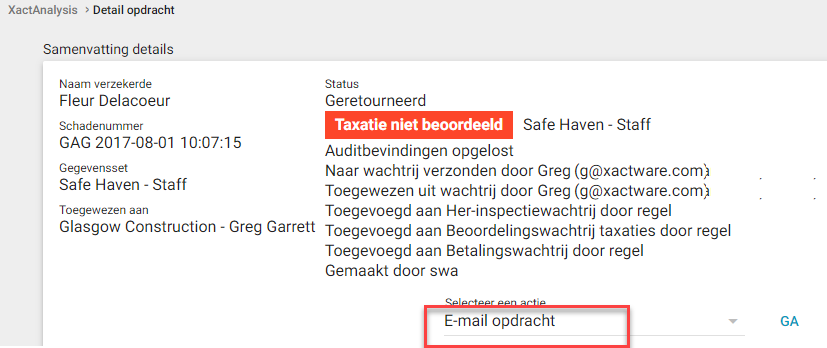
- Selecteer de opdrachtgegevens die u aan de e-mail wilt toevoegen. U kunt ervoor kiezen om bijlagen als een enkele PDF of als afzonderlijke documenten te verzenden.
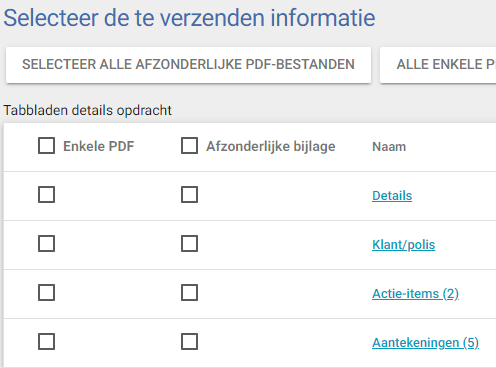
- Selecteer de bestanden van de opdracht, waaronder documenten, foto's of schetsen, om als een enkele PDF of als meerdere bijlagen aan de e-mail toe te voegen.
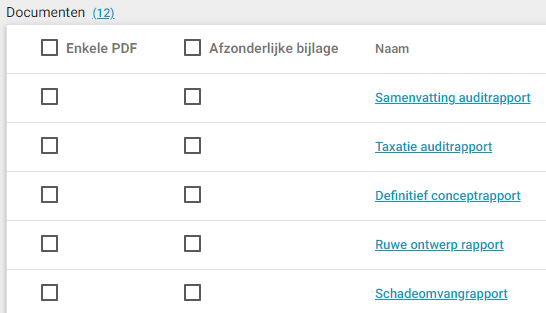
- Klik op Toevoegen aan de e-mail.
- Selecteer (Worden de ontvangers geselecteerd of ingevuld?) de ontvanger(s) in de velden Aan en CC.
Selecteer een sjabloon uit het keuzemenu Sjabloon. De e-mail wordt ingevuld met tokens die in het sjabloon zijn geplaatst.
Als in de opdracht geen informatie over een token staat, verandert het token in ’ [token field is blank]"’ om er de aandacht op te vestigen wanneer u uw e-mail bewerkt. Mogelijk moet u het token handmatig bijwerken of de tekst van het sjabloon bewerken om de ontbrekende informatie weer te geven.
Klik in het veld Onderwerp op Tokens  om velden van de geselecteerde opdracht in te voeren in het onderwerp.
om velden van de geselecteerde opdracht in te voeren in het onderwerp.
Vul eventuele andere velden in.
Selecteer het vakje Handtekening toevoegen om uw handtekening aan de e-mail toe te voegen.
Om een handtekening aan te maken, voert u een handtekening in in het vakje onder het selectievakje Handtekening toevoegen en klikt u op Opslaan. U kunt deze handtekening in toekomstige e-mails gebruiken.
Klik op Bijlagen toevoegen/verwijderen om externe bijlagen toe te voegen aan of te verwijderen uit de e-mail.
Klik op E-mail verzenden.
Klik op OK.